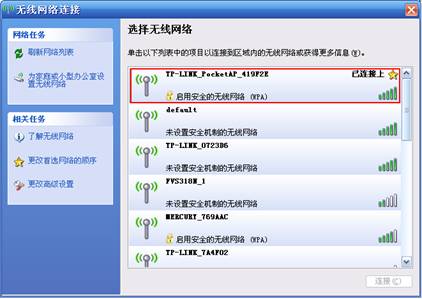Mini路由器具有便携美观、功能丰富等特点深受广大客户的喜爱,但是在不同场景,如何正确的配置产品对于不少客户来说,并不是一件很简单的事。本文将针对几个常用环境,一一介绍对应环境下如何正确的应用产品。
本文适用的产品包括:TP-LINK TL-WR700N/TL-WR702N/TL-WR710N/TL-WR800N。
在酒店、宾馆、公司局域网等环境下使用
一般酒店、宾馆等环境提供了有线宽带,笔记本电脑直接用网线连接到墙壁上的网络接口即可上网。但提供WIFI无线上网的酒店宾馆还比较少,此时PAD、手机无法实现上网。使用TP-LINK Mini系列无线路由器可以满足将有线转换到无线的需求,且设置简单。设置步骤如下(以TL-WR700N为例):
一、连接线路
在没有TL-WR700N之前,我们是通过笔记本直接连接宾馆网线来上网的,那么现在要使用TL-WR700N提供WIFI无线上网,当然需要用TL-WR700N来直接连接宾馆网线了。因此我们要做的第一步工作是连接线路,把宾馆网线连到TL-WR700N网线接口上,然后将笔记本通过无线连接到TL-WR700N,如下图:
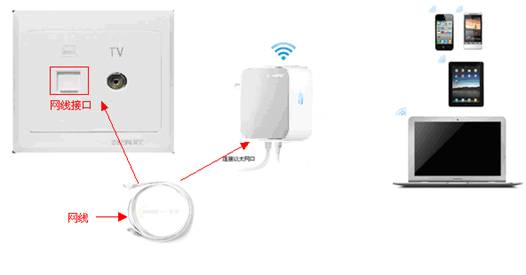
二、笔记本、PAD或手机无线连接
TL-WR700N出厂默认为AP模式,支持即插即用,无需配置即可使用。经过第一步的线路连接,相当于把酒店、宾馆的有线网络转换成了无线网络,笔记本、PAD或手机只要无线连接到TL-WR700N(搜索TP-LINK_PocketAP_XXXXXX,XXXXXX表示够买的设备的MAC地址的后六位),就好比直接连接了一条网线到墙壁的接口上。
通常情况下酒店网线直接连接到笔记本,无需任何配置即可上网。换句话说,酒店原本是什么样的上网方式,接了TL-WR700N后上网方式是不变的。如果您不确定在酒店如何上网,建议咨询酒店工作人员。
经过上述两步,已经实现笔记本、PAD或手机的无线上网,但TL-WR700N默认是没有进行加密的,此时的无线网络是不安全的,任何人都连接到设备上上网,推荐设置无线加密。设置步骤如下:
步骤一、配置笔记本
在"电脑桌面—开始—控制面板—网络连接"页面中,选择"无线网络连接"的图标,点击右键,选择"属性",按下图的信息将无线网卡的IP地址指定为192.168.1.100并保存。
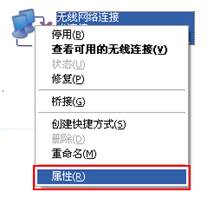
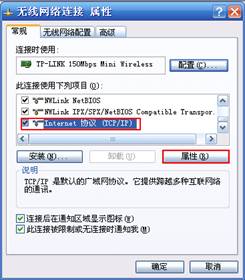
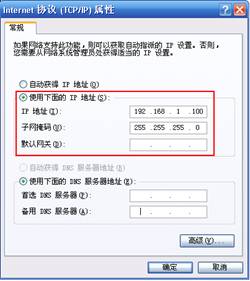
步骤二、设置路由器
1、打开浏览器,输入192.168.1.253打开路由器的管理界面,在弹出的登录框中输入路由器的管理帐号"admin/admin"; 点击"设置向导",选择"下一步",如下图所示。
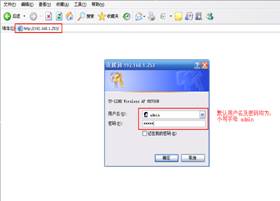

2、点击"下一步"开始设置,弹出工作模式设置页面,选择"AP模式"如下图所示。
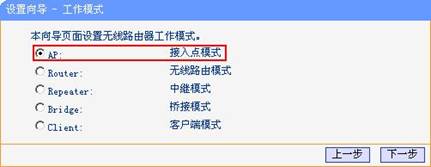
3、点击"下一步",弹出无线设置页面,如下图所示。
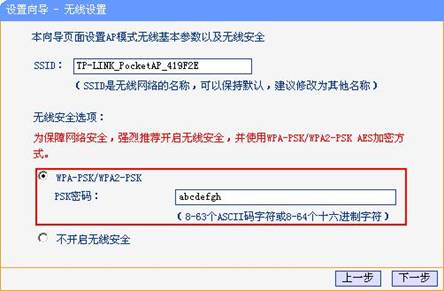
注意:SSID即为您无线连接时搜索到的名称(用来区别其他无线路由器),无线名称SSID建议设置为字母或数字的组合,尽量不要使用中文、特殊字符,避免部分无线客户端不支持中文或特殊字符而无法连接。为防止非法用户蹭网,建议设置无线安全,推荐选择"WPA-PSK/WPA2-PSK"并设置密码(本例为abcdefgh),如果忘记请有线连接路由器,在"无线设置"中查看。
4、点击"下一步",提示设备需要重新启动,如下图所示。
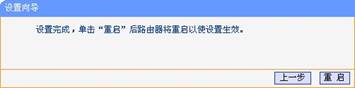
点击"重启",路由器自动重新启动,设置完成。
5、配置完成之后,请将无线网络连接IP地址重新设置成原有的配置(自动获取IP地址),点击"确定"生效,才能正常连接至Internet,如下图所示。
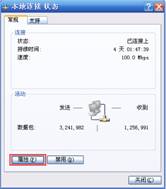
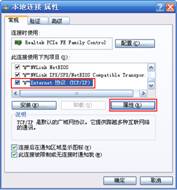
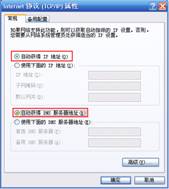
步骤三、完成设置,重新连接无线
此时TL-WR700N的无线网络已经设置了无线安全(加密),笔记本的无线网络连接会自动断开,需要重新连接TL-WR700N的无线网络(本例中SSID为TP-LINK_PocketAP_419F2E),连接过程中需要输入TL-WR700N的无线PSK密码(本例为abcdefgh),连接上之后,如下图所示。